Tento postup slouží k úpravám vlastností jednotlivých komponent v rámci databáze komponent detailů. Vlastnosti na kartách Obecné a Parametry v dialogovém okně Vlastnosti komponenty představují základ pro jednu nebo více metod (recipe), které software používá ke kreslení komponent v různých pohledech. Každá metoda (recipe) určuje typ jig nebo postup při kreslení pro umístění komponenty ve specifickém pohledu. Metoda může obsahovat také informace týkající se hladiny a vzoru šrafování. Tento postup je také možné použít pro úpravy komponent ve výchozí britské a metrické databázi komponent detailů dodané se softwarem nebo k úpravám komponent v databázích, které vytvoříte.
- Klikněte na

 .
. 
- V seznamu Aktuální databáze komponent detailů vyberte databázi.
- Kliknutím na položku
 zadáte režim úprav.
zadáte režim úprav. - Podle potřeby rozbalte kořenový uzel a uzly skupiny / podskupiny, abyste vyhledali komponentu, kterou chcete upravit.
- Klikněte pravým tlačítkem myši na komponentu a klikněte na příkaz Upravit.
Zobrazí se dialogové okno Vlastnosti komponenty. V poli ID pouze pro čtení se zobrazí identifikátor databáze pro skupinu, ke které patří komponenta. Ve většině případů můžete v tomto dialogovém okně upravit hodnoty na kartě Obecné a Parametry. U komponent, které používají objekty jig, které jsou jiné než jeden ze šesti podporovaných typů (Razítko, Bookends, Lineární pole, Plocha, Typ čáry plochy a Vrchol plochy), se na kartě Parametry nezobrazí žádné parametry.
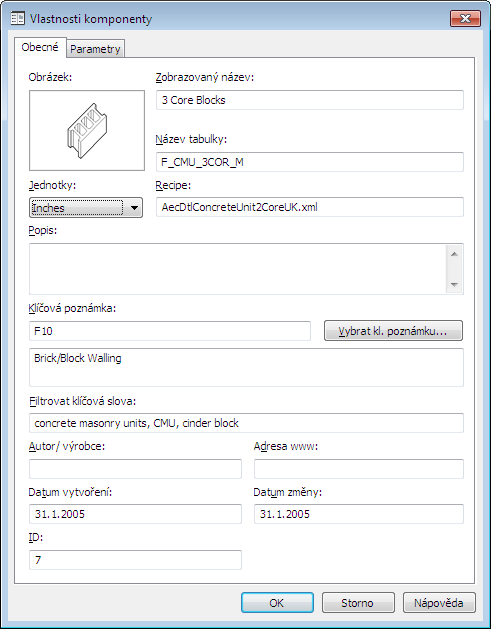
- Na kartě Obecné upravte podle potřeby následující hodnoty:
Název vlastnosti Popis/Pokyny Obrázek Obrázek, který se zobrazí na kartě Obrázek ve Správci komponent detailů, když je vybrána tato komponenta. Chcete-li změnit obrázek, klikněte pravým tlačítkem myši na pole Obrázek a klikněte na příkaz Zadat obrázek, abyste mohli vyhledat obrázky, které jsou k dispozici pro vybranou skupinu v umístění určeném hodnotou klíče cesty. Toto pole je volitelné. Zobrazit název Název zobrazený pro tuto komponentu ve Správci komponent detailů. Název tabulky Název tabulky velikosti pro tuto komponentu, jak je zadán v poli názvu tabulky v tabulce databáze Komponenty. Jednotky Měrná jednotka pro tuto komponentu. Recipe Název souboru RecipeSpec XML, který obsahuje metody (recipe) pro kreslení této komponenty. Popis Popis zobrazený pro tuto komponentu na kartě Informace ve Správci komponent detailů. Klíčová poznámka Klíč výchozí klíčové poznámky pro tuto komponentu. Chcete-li vyhledat nebo vytvořit jinou klíčovou poznámku, klikněte na položku Vybrat klíčovou poznámku. Toto pole je volitelné. Filtrovat klíčová slova Seznam klíčových slov oddělených čárkou, která se mají použít pro tuto komponentu. Toto pole je volitelné. Autor/Výrobce Jméno osoby nebo jiné entity zodpovědné za tuto komponentu tak, jak bylo zadáno v poli Autor v tabulce databáze Otisk. Toto pole je volitelné. Webová adresa Adresa zadaná v poli adresy URL v tabulce Otisk pro databázi, která obsahuje tuto komponentu. Toto pole je volitelné. Datum vytvoření Tato vlastnost pouze pro čtení zobrazí datum vytvoření komponenty, pokud byla vytvořena pomocí Správce komponent detailů. Datum změny Tato vlastnost pouze pro čtení zobrazí datum poslední změny této komponenty, pokud byla změněna pomocí Správce komponent detailů. - Pokud je k dispozici karta Parametry pro vybranou komponentu, můžete, pokud chcete, změnit typ jig, a potom upravit hodnoty parametrů podle pokynů pod následujícím obrázkem. Také můžete změnit zadaný pohled tak, že ho přejmenujete (klikněte na položku
 ) nebo můžete vytvořit další pohledy kliknutím na položku
) nebo můžete vytvořit další pohledy kliknutím na položku  . Všechny pohledy, které vytvoříte nebo přejmenujete, potom budou k dispozici v rozevíracím seznamu. Poznámka: Pro každý pohled je možné zadat pouze jeden typ jig.
. Všechny pohledy, které vytvoříte nebo přejmenujete, potom budou k dispozici v rozevíracím seznamu. Poznámka: Pro každý pohled je možné zadat pouze jeden typ jig.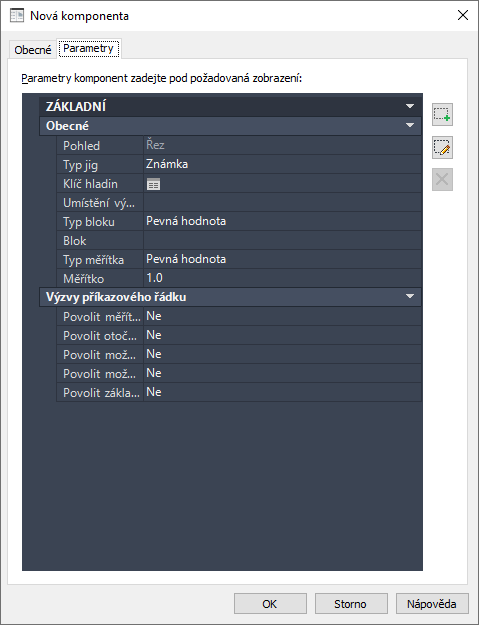
- Klikněte na tlačítko OK.